#servidorvsFTPD
Explore tagged Tumblr posts
Text
Instalar y configurar vsFTPD en CentOS y derivados

Instalar y configurar vsFTPD en CentOS y derivados. El servidor ftp, vsftpd, es el preferido por la mayoría de administradores de sistemas. Sin duda alguna y pese a ser un veterano, es uno de los más potentes y completos que tenemos a nuestra disposición en cualquier distribución Linux. VsFTPD ofrece una configuración sencilla pero muy completa y, eso es algo a tener en cuenta si lo comparamos con el resto de servidores ftp. En el articulo de hoy vemos como instalar y configurar (de forma básica), un servidor vsFTPD de forma que lo puedas tener en marcha en pocos minutos.
Instalar y configurar vsFTPD en CentOS
Instalar vsFTPD en CentOS, Fedora y derivados Este servidor ftp está incluido en los repositorios oficiales, por lo tanto su instalación es tan simple como ejecutar el siguiente comando. sudo yum install vsftpd Una vez termine la instalación iniciamos vsFTPD. sudo systemctl start vsftpd Habilitamos su inicio al arrancar el sistema. sudo systemctl enable vsftpd Verificamos que se esta ejecutando de forma correcta. sudo systemctl status vsftpd ejemplo de salida correcta...
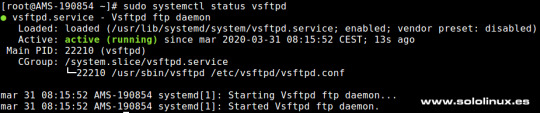
Status de vsFTPD Configurar vsFTPD Abrimos el archivo de configuración. sudo nano /etc/vsftpd/vsftpd.conf Como podrás comprobar existen muchas opciones que puedes configurar según tus necesidades, nosotros indicamos las básicas para un correcto funcionamiento del servidor. Debes asegurarte que ninguna de las siguientes lineas están comentadas. # Habilitar o deshabilitar que un usuario anónimo acceda al servidor. anonymous_enable=NO # Permitir que los usuarios locales del sistema puedan acceder. local_enable=YES # Habilitar la escritura en vsFPTD. write_enable=YES # Habilitar lista de usuarios con acceso. userlist_enable=YES # Ruta de la lista de usuarios. userlist_file=/etc/vsftpd/user_list # No bloquear a los usuarios de la lista. userlist_deny=NO # Forzar archivos force_dot_files=YES Guarda el archivo y cierra el editor. Reiniciamos el servicio. sudo systemctl restart vsftpd Asegurar la transferencia ftp con SSL / TLS Este paso es opcional, pero si quieres asegurar la transferencia de datos FTP con SSL / TLS, puedes seguir los pasos indicados a continuación. Abrimos otra vez el archivo de configuración. sudo nano /etc/vsftpd/vsftpd.conf Al final del archivo agrega estas lineas... ssl_enable=YES rsa_cert_file=/etc/vsftpd/vsftpd.pem rsa_private_key_file=/etc/vsftpd/vsftpd.pem Guarda el archivo y cierra el editor. Podemos generar un certificado autofirmado con este comando. sudo openssl req -x509 -nodes -days 3650 -newkey rsa:2048 -keyout /etc/vsftpd/vsftpd.pem -out /etc/vsftpd/vsftpd.pem Reinicia el servicio. sudo systemctl restart vsftpd Agregar FTP a FirewalLD y SELinux Si nuestro servidor CentOS tiene habilitado FirewalLD, entonces es necesario abrir el puerto FTP 21. sudo firewall-cmd --permanent --add-port=21/tcp # o sudo firewall-cmd --permanent --add-service=ftp Recargamos la herramienta firewall. sudo firewall-cmd --reload En el caso que utilicemos SELinux... sudo setsebool -P ftp_home_dir on Agregar usuarios a vsFTPD Creamos los usuarios de la manera habitual (en nuestro ejemplo, el usuario sololinux). sudo adduser sololinux Creamos la contraseña. sudo passwd sololinux ejemplo... # sudo passwd sololinux Cambiando la contraseña del usuario sololinux. Nueva contraseña: *************** Vuelva a escribir la nueva contraseña: *************** passwd: todos los símbolos de autenticación se actualizaron con éxito. Como punto final del articulo, agregamos el usuario a la lista de permitidos. sudo echo "sololinux" | sudo tee -a /etc/vsftpd/user_list Nota: También puedes agregar usuarios directamente en el archivo. nano etc/vsftpd/user_list Canales de Telegram: Canal SoloLinux – Canal SoloWordpress Espero que este articulo te sea de utilidad, puedes ayudarnos a mantener el servidor con una donación (paypal), o también colaborar con el simple gesto de compartir nuestros artículos en tu sitio web, blog, foro o redes sociales. Read the full article
#administradoresdesistemas#Agregarusuarios#configurarvsFTPD#distribucionlinux#FTPaFirewalLD#ftpconSSL#InstalarvsFTPD#InstalaryconfigurarvsFTP#servidorftp#servidorvsFTPD#servidoresftp#sololinux#sysadmin#TLS#Vsftpd#vsFTPDenCentOS
0 notes